Osadzanie flipbooków w emailu
Czy wiesz, że możesz w prosty sposób osadzić swoją flipbookę w e-mailu? Po kliknięciu, przeniesie on Twoich odbiorców bezpośrednio do pełnej wersji Twojej cyfrowej publikacji prosto z Twojego maila.
Czyż nie jest to wspaniałe? Teraz możesz dodać swój katalog produktów, broszurę online lub propozycję biznesową do swojego e-maila, aby uczynić go bardziej dostępnym dla swoich klientów!
Możesz myśleć, że jest to skomplikowane zadanie, jednak z naszym tutorialem jest to całkiem proste!
Zaczynajmy!
Uzyskanie kodu osadzającego
Aby dodać flipbook do swojego maila, musisz najpierw zdobyć kod embed.
W tym celu zaloguj się do Publuu i kliknij przycisk EMBED dostępny na pasku wybranego flipbooka.
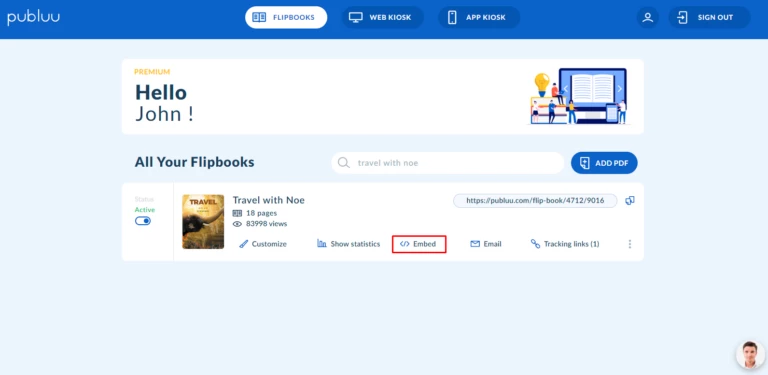
Po jego kliknięciu zostaniesz przeniesiony do edytora embed. Następnie wybierz zakładkę BUTTON znajdującą się po prawej stronie panelu
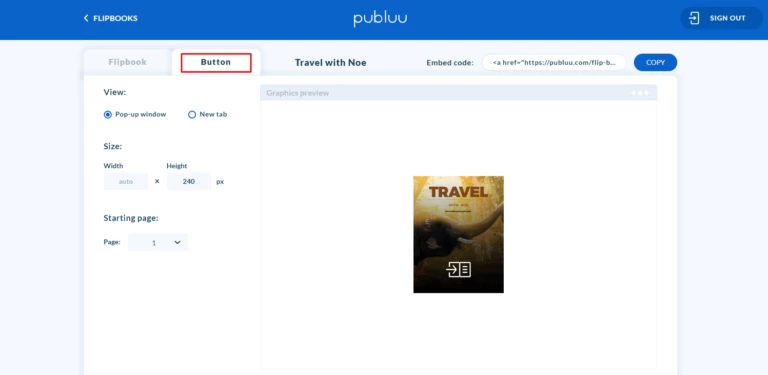
Teraz masz szansę dostosować okładkę swojego flipbooka, która później zostanie osadzona w mailu. Zrób to mądrze, ponieważ będzie ona widoczna za każdym razem, gdy wyślesz maila do swoich klientów lub prospektów!
Po pierwsze, możesz wybrać jeden z dwóch sposobów wyświetlania Twojego flipbooka po kliknięciu na osadzoną okładkę:
- Jako wyskakujące okienko lub
- Jako nowa karta.
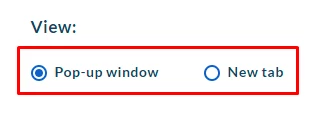
Jeśli wybierzesz wyskakujące okienko, Twój flipbook zostanie wyświetlony w wyskakującym okienku, ale jeśli wybierzesz nową kartę, Twój flipbook zostanie otwarty w osobnej karcie przeglądarki Twojego odbiorcy.
To zależy od Ciebie – wybierz preferowaną opcję.
Możesz również ustawić wysokość okładki swojego flipbooka – wystarczy wpisać żądaną liczbę pikseli. Szerokość zostanie dopasowana automatycznie
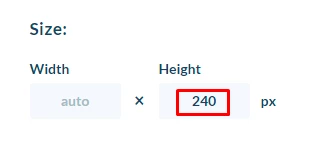
Zauważ, że podgląd okładki zmienia się wraz ze zmianą wysokości.
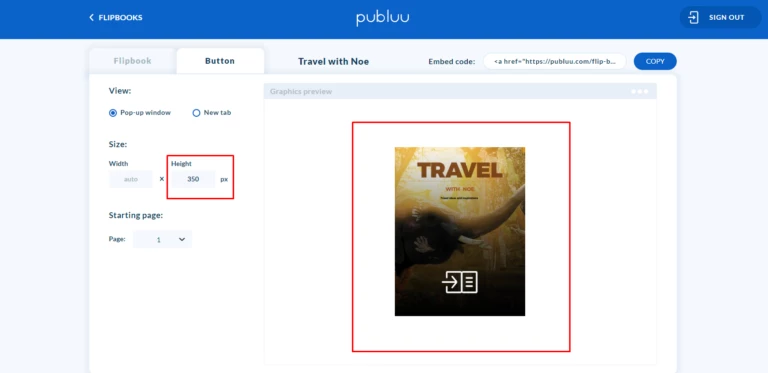
Ostatnią rzeczą, którą można dostosować, jest strona, którą odbiorcy mają zobaczyć jako pierwszą po otwarciu flipbooka. Może to być dowolna strona Twojego flipbooka, nie krępuj się wybrać tej najbardziej imponującej! Wystarczy otworzyć zakładkę i wybrać numer strony.
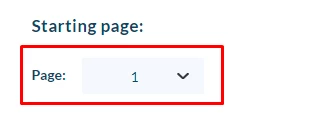
Gdy już dostosujesz wszystkie ustawienia, przejdź do EMBED CODE w prawym górnym rogu i kliknij COPY.
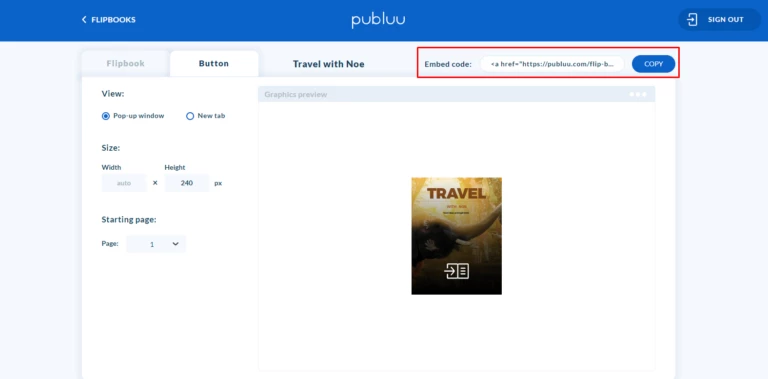
Super!!! Masz kod embed skopiowany do schowka. To już prawie koniec!
Teraz wystarczy przejść do swojego klienta poczty elektronicznej i wkleić kod embed do podpisu.
WAŻNE!
Nie wklejaj kodu embed bezpośrednio w pole tekstowe nowej wiadomości, ponieważ nie będzie on działał zgodnie z przeznaczeniem! Zamiast tego przejdź do ustawień podpisu i wklej kod korzystając z trybu HTML.
Osadzenie flipbooka w podpisie może się różnić w zależności od usługi pocztowej, z której korzystasz, dlatego poniżej przedstawiamy listę poradników, jak zrobić to poprawnie na kilku najpopularniejszych usługach pocztowych – Thunderbird, Outlook, Mailbird i emClient.
Jak dodać podpis w Thunderbirdzie
You may be also interested in:
Udostępnianie flipbooka za pomocą linku?
Jak osadzić flipbook na mojej stronie?
Jak udostępnić flipbook na mediach społecznościowych?
Stwórz interaktywnego flipbooka już dziś!
Wyróżnij się na tle innych i zaprezentuj Twoje PDFy w nowoczesny i profesjonalny sposób.



